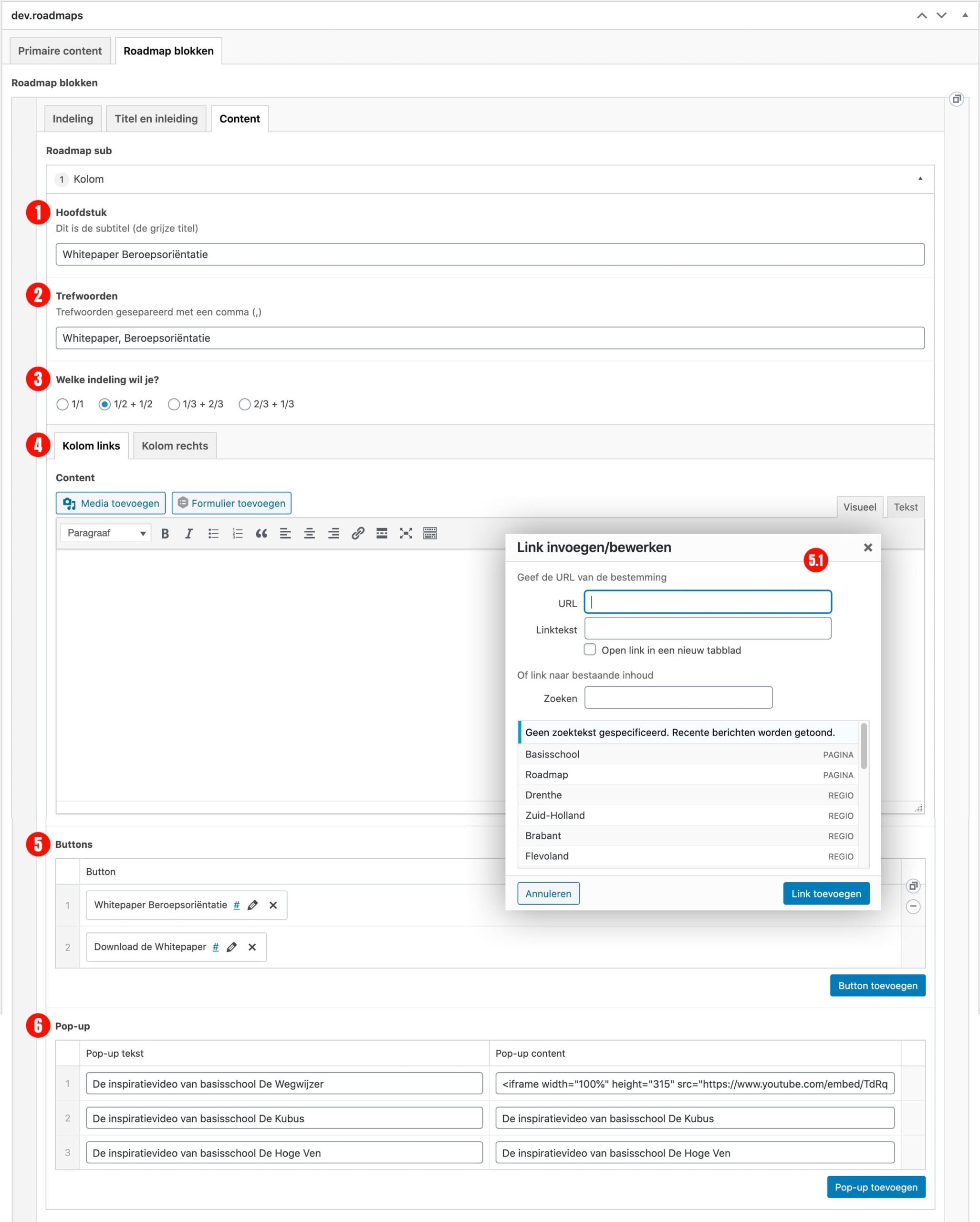Tutorial Roadmaps
In deze tutorial behandelen we de belangrijkste onderdelen om een roadmaps aan te maken en bewerken. Wil je een werkend voorbeeld zien ter referentie dan kan dat hier
Stap 1 – Roadmap blok toevoegen
- Druk op ‘Een blok toevoegen‘

Stap 2 – (Tab Indeling)
- Dit de rode titel/thema van het gehele blok
- Als de hoofdtitel opent kan de gehele content getoond worden of de subhoofdstukken worden getoond waarna de gebruiker nog een keer per subhoofdstuk de content kan openklappen – voorbeeld (a)
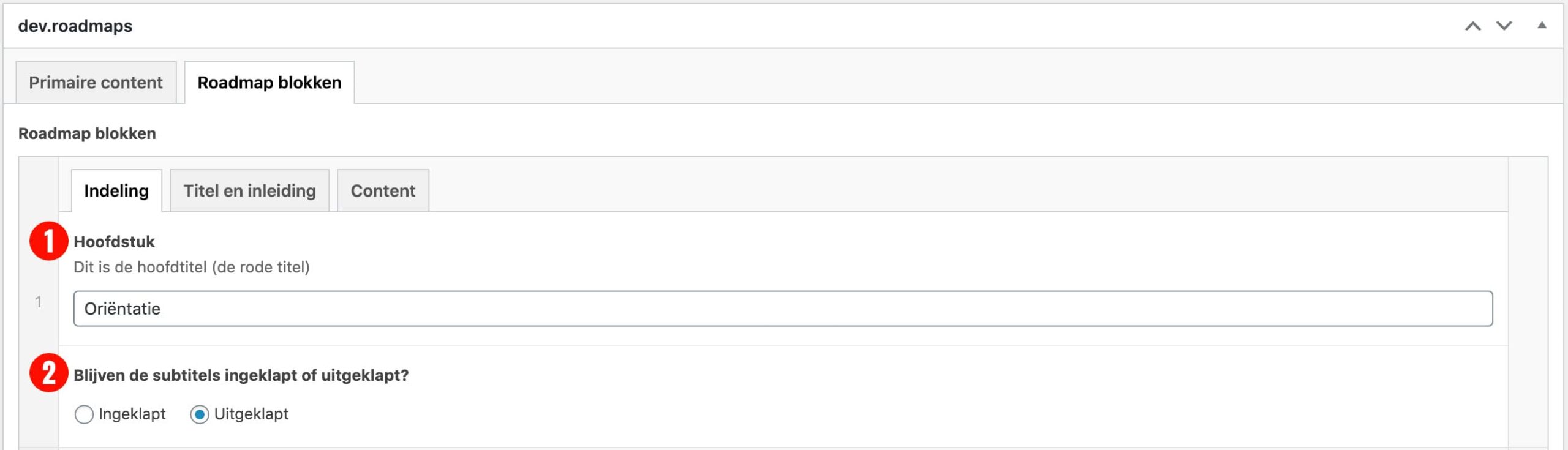

vb a. Optie uitgeklapt

vb a. optie ingeklapt
Stap 3 – (Tab Titel en inleiding)
- Dit de zwarte titel van het gehele blok dat onder de rode titel/thema komt te staan
- Dit is de inleiding van het gehele blok (ook te zien in bovenstaand voorbeeld)
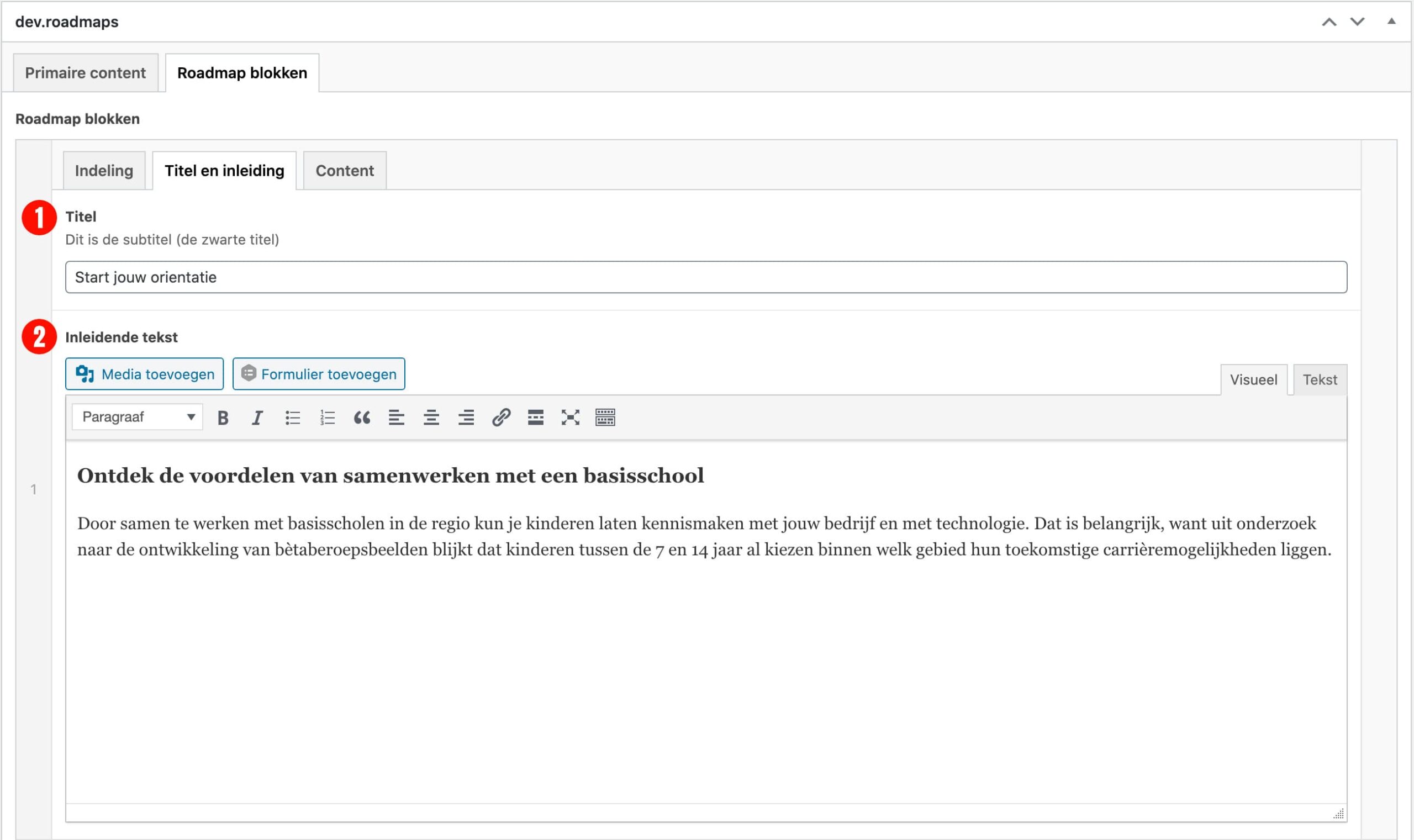
Stap 4 – (Tab Content) Subcontent roadmap toevoegen
- Druk op ‘Een rij toevoegen‘ om de content van de roadmap te kunnen toevoegen. Ieder stukje content kan gezien worden als een rij. Bij stap 5 zien we hoe de content toegevoegd kan worden per rij. Alle rijen bij elkaar maken één geheel en zijn alle onderdelen die uitgeklapt kunnen worden.
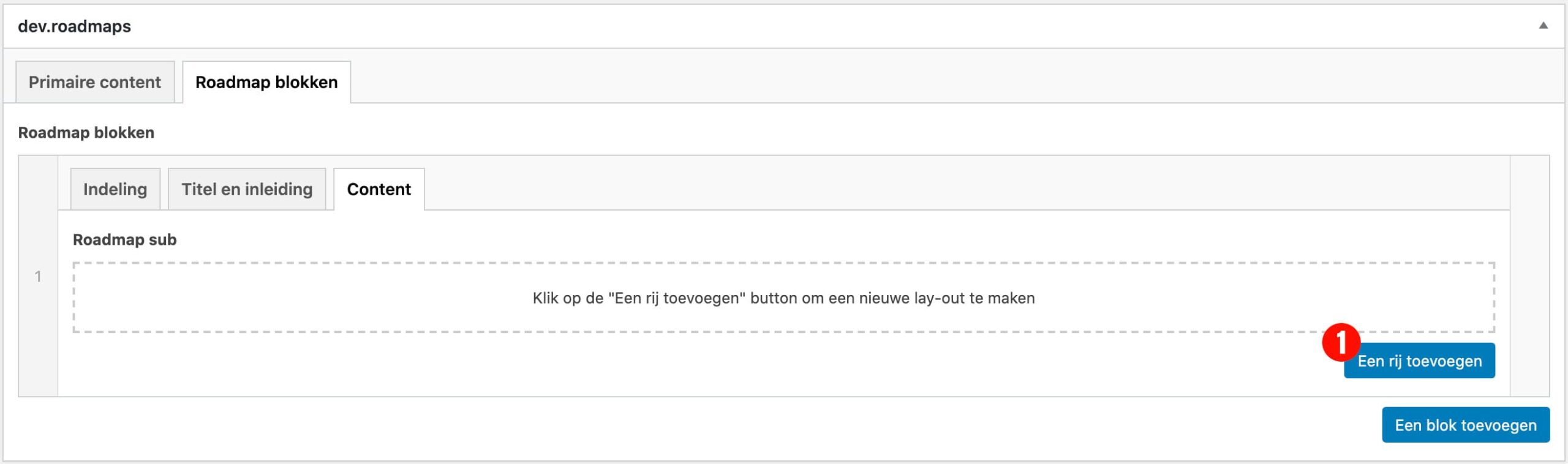
Stap 5 – onderdelen subcontent roadmap
- Dit is de grijze subtitel
- Er kan per rij een reeks trefwoorden gekozen worden. Deze zullen automatisch in de trefwoordenlijst komen
- Je kan per rij bepalen wat de indeling moet gaan worden om zo de content goed neer te zetten. Heb je bv een stuk tekst en een button dan kan je kiezen voor ‘1/3 + 2/3‘ of andersom en de tekst in het vlak van 2/3 zetten.
- Heb je gekozen voor een indeling met twee vlakken dan kan je het linker en rechter vlak vullen d.m.v de tabs
- Wil je een button toevoegen die ergens naar toe moet linken dan druk je op ‘Button toevoegen‘ Je krijg dan een rij te zien met ‘selecteren‘ hier eenmaal op gedrukt krijg je een pop-up zoals stap (5.1) Druk op ‘Link toevoegen’ als alles is ingevuld
- Wil je een pop-up toevoegen die bv een Youtube video laat zien dan druk je op de button ‘Pop-up toevoegen‘ Je krijgt dan een rij te zien met twee velden: ‘Pop-up tekst’ hier vul je de titel in van de button dit de pop-up zal tonen en het veld ‘Pop-up content’ Dit zal de getoonde content zijn zoals bv een embeded video van Youtube